Как добавить товары в группе ВК
Дата публикации: 23-03-2019 1961
В сентябре 2015 года разработчиками главной социальной сети России и стран СНГ была добавлена возможность размещения товаров в группе ВК, еще сильнее укрепившая позиции Вконтакте в качестве интернет-ресурса для продвижения товаров и услуг компаний и частных предпринимателей.
Основными преимуществами Вконтакте по сравнению с интернет-магазинами является большая открытость и, следовательно, доверие, а потому клиенты многих зарегистрированных ВК организаций предпочитают заключать сделки именно через этот сервис. Он подходит не только крупным розничным магазинам и предприятиям, но и мелким частникам, занимающимся изготовлением сувениров или рисованием портретов на заказ.
Для продвижения товара через социальную сеть можно как добавить товар в ВК группу
Первый способ обычно предпочитают люди творческих профессий, ведущие свой паблик в том числе в развлекательных целях и имеющие стабильную фан-базу, из числа которой приходят покупатели, благо интерфейс сервиса товаров выполнен в минималистичном стиле и не портит впечатления от основного оформления группы.
Второй способ больше подходит для аккаунтов более крупных организаций и магазинов, реализующих бытовые товары, одежду, продукты питания.
Товары, представляемые покупателям с помощью сервиса Вконтакте, можно сопроводить подробным описанием свойств и характеристик, снабдить фотографией и описанием условий приобретения, включая цену в указываемой валюте и регион доставки. С помощью размещаемой прямо на странице сообщества кнопки можно сделать удобный для клиентов доступ к связи с продавцом, а специальное приложение «Магазин» позволит реализовывать товар непосредственно Вконтакте, в таком случае оплата будет поступать через VK Pay.
Подключить сервис «Товары Вконтакте» можно в любом сообществе независимо от количества подписчиков и абсолютно бесплатно. Для этого достаточно лишь включить сервис в настройках сообщества, переведя функцию «Товары» в статус «Включены».
Ниже можно будет указать всю необходимую информацию, общую для представленных товаров:
- в качестве региона доставки можно выбрать как несколько стран, так и несколько городов одной страны;
- включение комментариев к товарам позволит получать отзывы от клиентов, касающиеся приобретенных товаров;
- от выбора валюты магазина зависит отображение цен;
- в зависимости от выбора типа кнопки на странице сообщества появится дополнительная кнопка, при нажатии на которую пользователь либо соединяется с контактным лицом, либо переходит к выбору товара;
- описание магазина позволит дать клиентам необходимую информацию об организации.
Здесь же можно настроить приложение «Магазин» для этой группы и выбрать главный и второстепенный блок группы (от этого зависит отображение блоков на странице сообщества).
Для добавления товара в группу нужно создать карточку товара, в которой будет содержаться вся необходимая информация о нем.
После настройки сервиса «Товары Вконтакте» на странице группы появился раздел «Товары», но пока он пустой: есть лишь кнопка «Добавить товар».
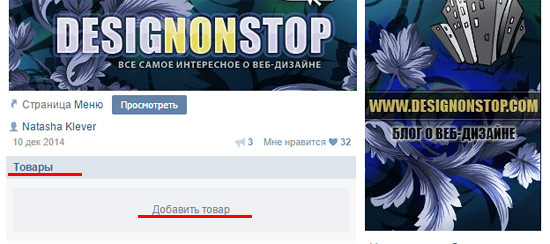
При нажатии на нее открывается меню настройки карточки товара, где необходимо выбрать категорию товара, ввести его наименование и описание, а также добавить до пяти фотографий и указать цену.
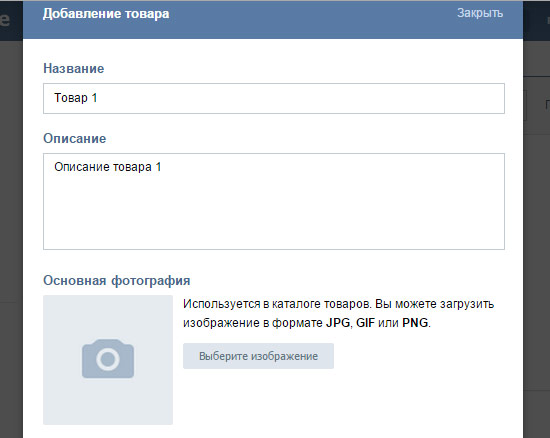
При размещении фотографий можно выбрать одну из них для установки на обложку.
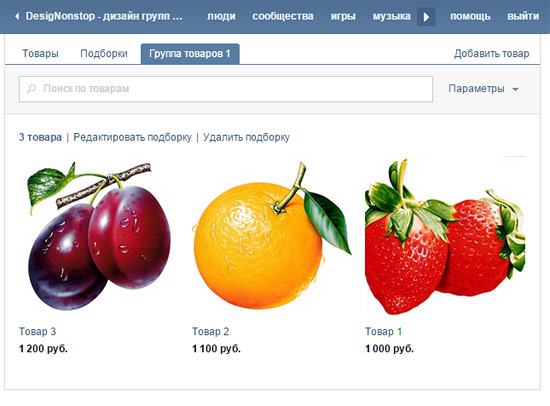
Нужно подумать, как сделать товары в группе ВК визуально запоминающимися: рекомендуется выбирать только качественные фотографии в высоком разрешении, снятые с ракурса, позволяющего в точности понять, какой именно товар на них запечатлен.
Важно помнить о том, что фотографии должны быть квадратными, рекомендуемый размер Товаров в ВК – 1000×1000 пикселей. Администратор сообщества может изменить или удалить карточку товара в любой момент через меню редактирования.
Как создать товаров в ВК: делаем подборку
Размещенные товары можно структурировать, разместив их в подборки. В разделе товаров при нажатии кнопки «создать подборку» откроется окно, в котором требуется задать название подборки и выбрать обложку. В дальнейшем при добавлении новых товаров вы сможете сразу же определить их в нужную подборку, определяя ее при создании карточки товара или же добавляя товар непосредственно через окно подборки.
Добавленные ранее товары можно распределить по подборкам вручную, а один товар может быть отнесен к нескольким подборкам. Подборки также могут редактироваться и удаляться администрацией сообщества, при этом товары, задействованные в удаляемой подборке, сохранятся в магазине до тех пор, пока не будут удалены вручную.
Если при редактировании подборки поставить галочку в окошко «это основная подборка сообщества», то на главной странице группы будут отображаться товары этой подборки; в противном случае на главной странице будет видно три последних добавленных товара.
Итоги
Сервис «Товары Вконтакте» разрабатывался для удобства предпринимателей любой направленности и «весовой категории» и в настоящий момент стал чрезвычайно популярен и даже подстегнул некоторые сообщества, до этого не занимающиеся коммерческой деятельностью, войти на рынок, даже если рынок их сбыта ограничился узким кругом подписчиков, желающих материально помочь развитию группы с помощью «покупки» товара «еда админу» в разделе товаров сообщества.
Рассказать друзьям:
tobiz.net
Как пользоваться разделом «Товары» в группах и пабликах Вконтакте?
Привет, всем! С сентября 2015 года в группах и пабликах соцсети Вконтакте появился новый раздел «Товары». Через Вконтакте пользователи очень активно продают различные товары и услуги, в основном используя для этого личные профили, а также сообщества, добавляя в них фотоальбомы с товарами. Поэтому соцсеть посчитала, что стоит сделать для этих целей специальный раздел с удобным интерфейсом для продажи товаров.
Я подготовила для вас обзор данного функционала и на примере покажу, как им пользоваться.
Смотрите видео:
Или читайте статью>>>
Как я уже сказала, раздел с товарами доступен в группах и публичных страницах (пабликах). Если вы пока не знаете, как создать сообщество Вконтакте, то смотрите мою инструкцию.
Чтобы активировать этот раздел, вам нужно зайти во вкладку «Управление страницей/сообществом» под аватаркой:
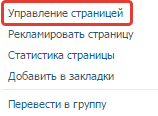
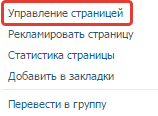
Проскроллить страничку до настроек дополнительных разделов и там поставить галочку напротив «Товары» – для паблика. Или в выпадающем списке выбрать «Включены» – для группы.
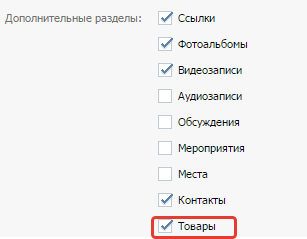
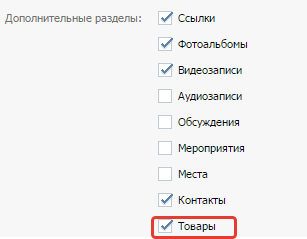
После этого для вас откроются настройки для данного раздела.
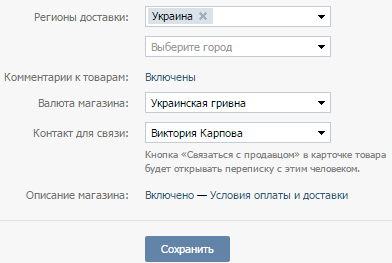
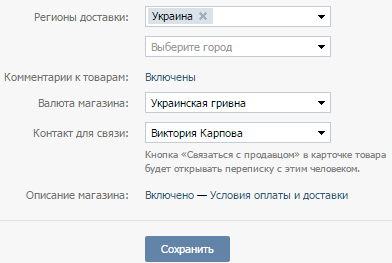
Здесь вы сможете:
• Выбрать регионы доставки (один или несколько) или даже конкретные города.
• Указать валюту вашего магазина.
• Включить или отключить комментарии к товарам.
• И также добавить страничку с описанием магазина, условий оплаты и доставки. Ссылка на данную страничку будет отображаться в карточке товара, под кнопкой «Связаться с продавцом».
На этой страничке можно добавить подробное описание магазина, расписать информацию по оплате и доставке для потенциальных покупателей. Редактор очень простой. Можно выделять текст жирным или курсивом, добавлять заголовки Н1, Н2, Н3, вставлять ссылки, фотографии и т.д.
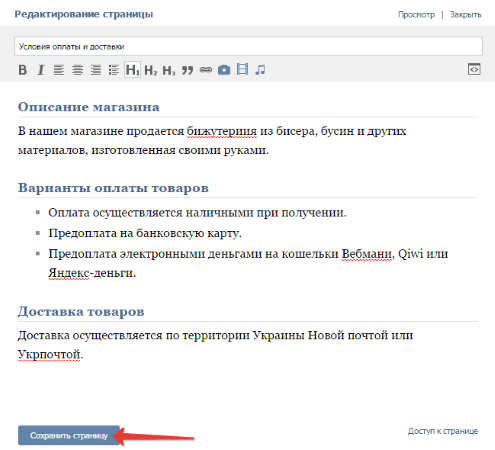
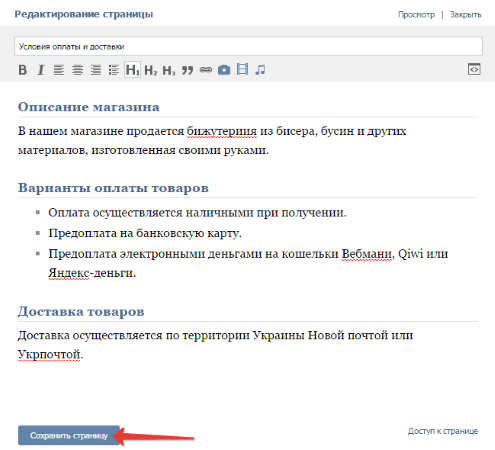
После внесенных изменений не забывайте сохранить настройки!
Блок с товарами появится на главной страничке сообщества, сразу под описанием (или прикрепленной записью).
Чтобы начать добавлять товары, жмем по одноименной надписи.


Или заходим в раздел, нажав на надпись «Товары», и выбираем сверху соответствующую вкладку.
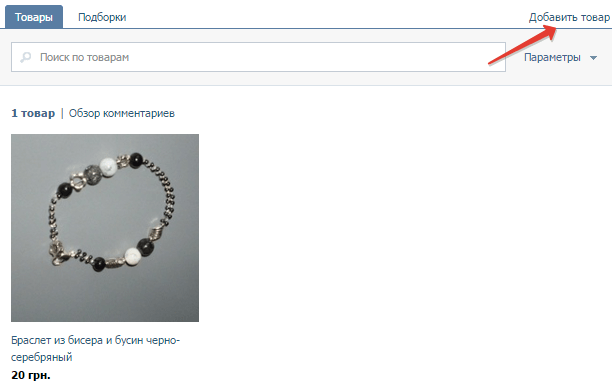
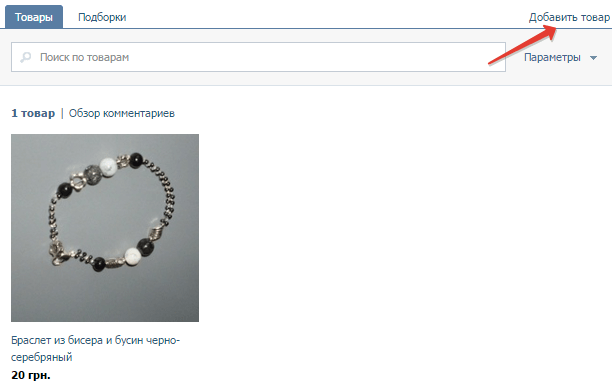
Откроется окно добавления товара.
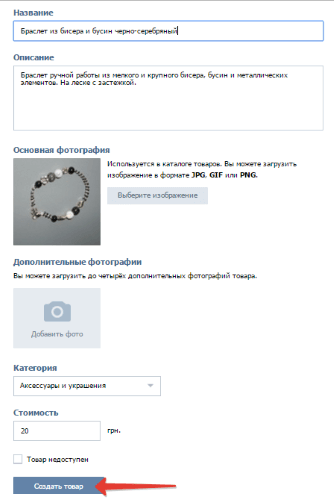
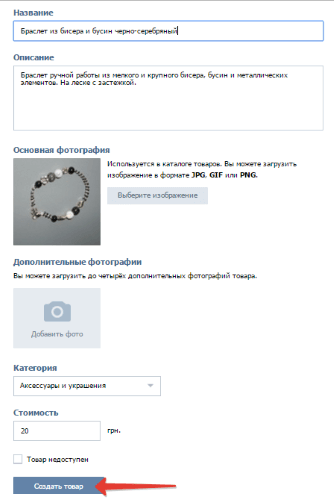
Здесь вводим его название, описание. Добавляем основную фотографию и дополнительные (до 4), если они имеются. Размер фоток должен быть не менее 400 px и не более 7000 px по каждой из сторон. В противном случае вы просто не сможете их загрузить.
Далее выбираем категорию товара из предложенных в списке. Это предусмотрено для размещения вашего товара в общем каталоге Вконтакте (сам каталог пока еще в разработке).
И указываем стоимость.
Ниже есть такой пункт, как «товар не доступен». Если поставить там галочку, то ваш товар не будет виден пользователям.
Ну и в конце жмите по кнопке «Создать товар».
Добавленный товар отобразится в соответствующем разделе.
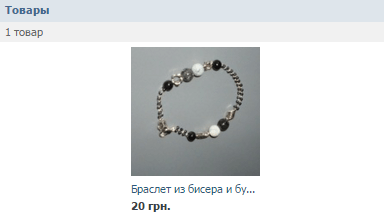
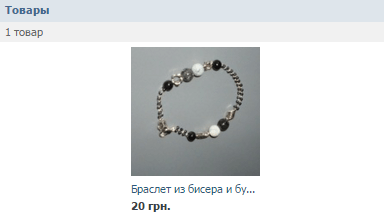
А вот как выглядит страничка с ним для покупателя:
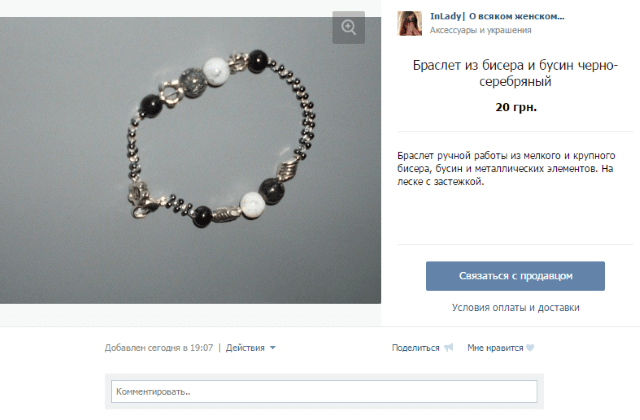
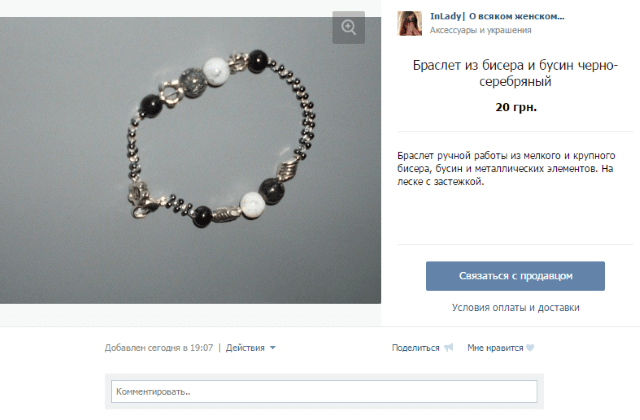
Видим, что вместо кнопки «купить» есть кнопка «связаться с продавцом». Если нажать по ней, откроется окно для отправки сообщения. Ну а в переписке уже происходит договоренность об оплате и доставке.
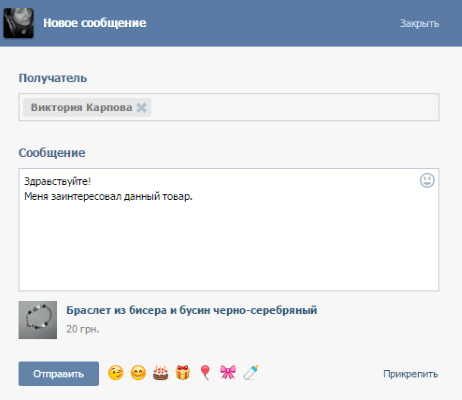
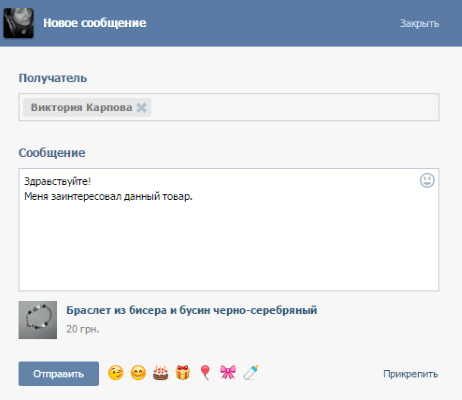
На странице товара под изображением есть вкладка «Действия» – через нее вы можете отредактировать страницу товара или удалить его.
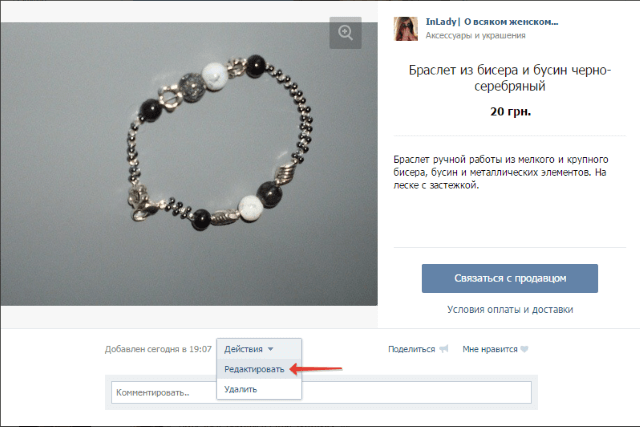
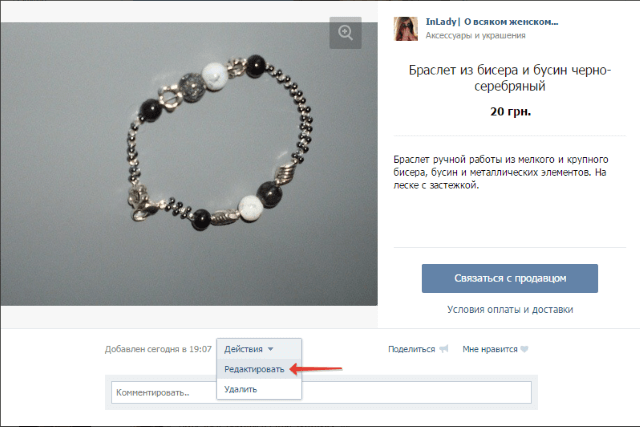
Также редактировать товары можно, зайдя в раздел и наведя мышкой на изображение товара.
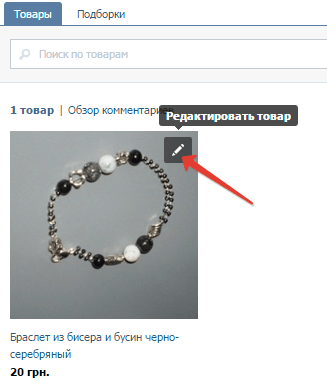
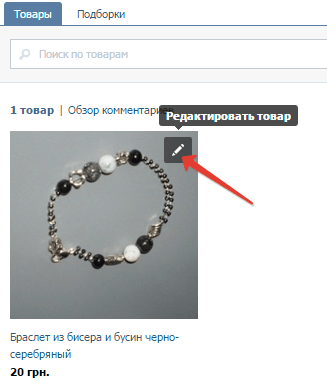
Сверху есть вкладка «Параметры», которая используется для поиска и фильтра товаров названию, цене и новизне.
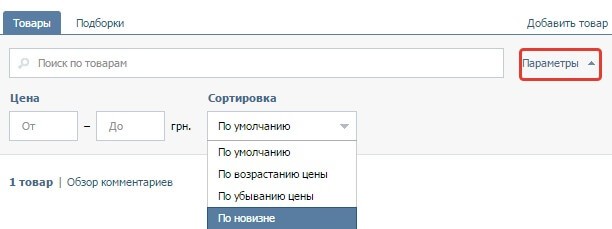
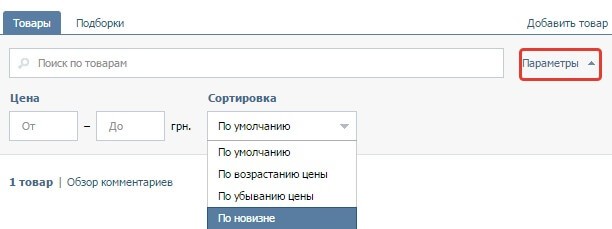
Вкладка «Подборки» позволяет группировать схожие товары. Такой себе аналог категорий, только внутри вашего магазина Вконтакте.
Чтобы создать подборку товаров, кликните по соответствующей вкладке сверху.


Введите название, добавьте картинку и нажмите «Создать». Если вы поставите галочку напротив «Это основная подборка сообщества», то именно она будет отображаться в блоке товаров на главной странице сообщества. По умолчанию там отображаются три последних добавленных товара.
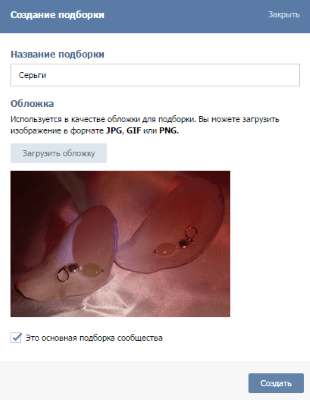
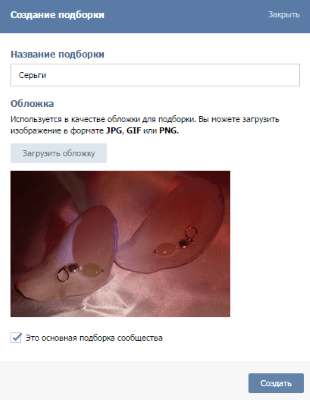
Теперь, добавляя новый товар, вы сможете указать, в какую подборку его поместить. Ранее добавленные товары без подборок можно поместить в них в режиме редактирования.
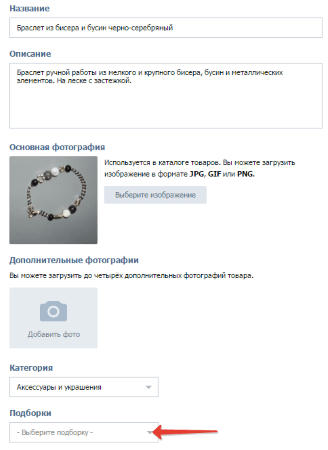
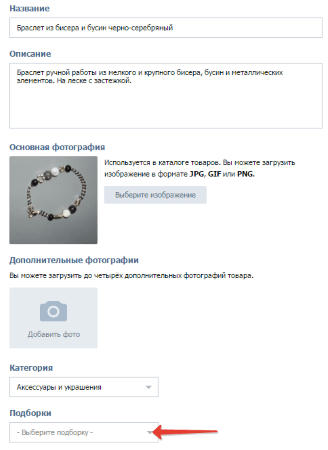
Поделиться тем или иным товаром можно прямо с его страницы, нажав на соответствующую кнопку.
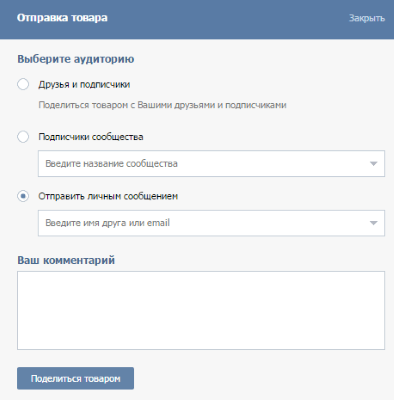
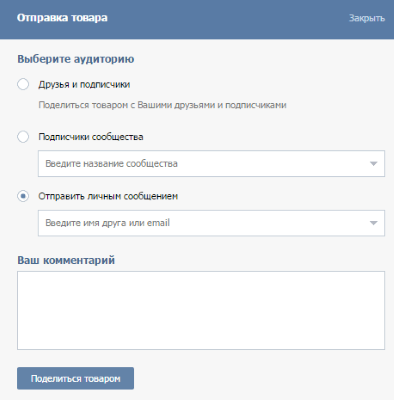
Поделиться можно на стене в личном профиле, в сообществе, администратором которого вы являетесь, или отправить личным сообщением друзьям. Тут главное не злоупотреблять, ведь за массовую отправку личных сообщений однотипного содержания Вконтакте очень быстро может заморозить ваш профиль.
Также вы можете поделиться товаром, просто скопировав ссылку на него.
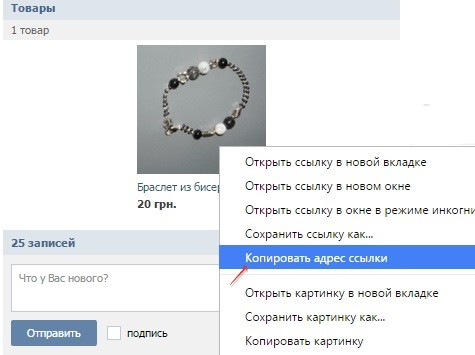
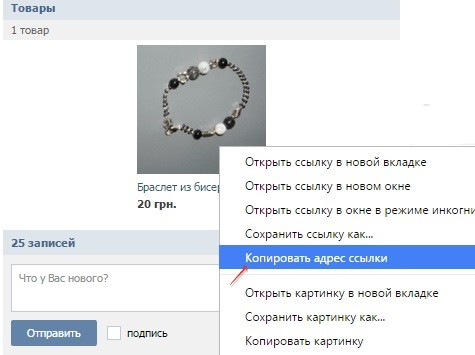
Если вы захотите отключить раздел «Товары», то просто снимите галочку в настройках сообщества. При этом добавленные вами товары и подборки никуда не пропадут, и если вы снова включите данный раздел, то они будут отображаться.
Что ж, друзья, если вы что-то продаете через Вконтакте, то можете опробовать и оценить данный функционал. Также если у вас остались вопросы, пишите в комментариях. Буду рада помочь и подсказать. ![]()
Желаю успехов!
С уважением, Виктория Карпова
o-zarabotkeonline.ru
Как добавить товары в группу ВК
Предприниматели, ведущие свою деятельность в социальных сетях, должны знать о том, как добавить товары в группу ВК. Это новая, но уже ставшая популярной опция ВКонтакте, заслужившая одобрение как у крупных компаний, так и небольших онлайн-магазинов.
Справка! Категория «Товары» появилась в ВКонтакте осенью 2017 года. С 10 сентября в тестовом режиме она была открыта для крупных сообществ, а уже с 15 числа этого же месяца разместить товары смогла каждая группа или публичная страница.
Краткая инструкция по добавлению товаров в группу ВК
Для того, чтобы создать товары на стене сообщества VK, нужно сделать несколько простых шагов:
- Войти в ВКонтакте под логином владельца или администратора группы.
- Посетить управляемое сообщество.
- В правом верхнем углу под аватаркой раскрыть меню, выбрать пункт «Управление».

- На боковой панели категории «Управление» кликнуть вкладку «Разделы».
- В нижней части экрана найти строку «Товары» и поставить состояние «Включены».

Теперь на экране можно увидеть панель с настройками товаров, где можно прописать все необходимые параметры:
- город, где находится компания:
- регионы доставки;
- валюту, в которой осуществляется купля-продажа;
- контакты;
- возможность комментирования.

После того, как категория «Товары» будет полностью соответствовать ожиданиям продавца, следует нажать кнопку «Сохранить» и перейти на главную страничку сообщества. Здесь появится кнопка «Добавить товар».

В открывшемся окне нужно указать:
- категорию и название товара;
- фотографии и описание;
- стоимость;
- наличие в магазине.
По окончании нажать кнопку «Сохранить». После всех этих манипуляций товар будет отображен на главной страничке сообщества.

Таким образом, добавлять товары может каждый владелец или администратор группы ВК. Это крайне удобная опция для быстрой монетизации сообщества, привлечения целевой аудитории и наращивания продаж.
vkbaron.ru
Как добавить товары в группу Вконтакте
 Доброго времени суток дорогие читатели этого блога. Вы уже видите успешное будущее своей группы в соцсети? Это хорошо, если так. Прочная мысленная установка будет подстегивать к действиям и не даст остановиться на середине пути к намеченной цели. Что ж, тогда нужно начинать с малого. А именно, из этой статьи вы узнаете – как добавить товары в группу Вконтакте?
Доброго времени суток дорогие читатели этого блога. Вы уже видите успешное будущее своей группы в соцсети? Это хорошо, если так. Прочная мысленная установка будет подстегивать к действиям и не даст остановиться на середине пути к намеченной цели. Что ж, тогда нужно начинать с малого. А именно, из этой статьи вы узнаете – как добавить товары в группу Вконтакте?
Поэтапное создание первой позиции
Ничего сложного этот вопрос в себе не таит. Просто заходите с официального сайта в свою группу и следуете инструкции.
• Первым делом находите функцию «Управление», которая находится под иконкой сообщества.

• В открывшемся списке выбираем пункт «Разделы».
• Обратив свой взгляд на середину страницы, вы найдете вкладку «Товары». Галочка по умолчанию там не стоит, что вам и нужно исправить.

• После чего внизу откроются поля для заполнения, где можно выбрать регион доставки, город, валюту магазина. Там есть возможность включить или выключить комментарии к продукту, а также выбрать ответственного, кому будут направляться сообщения по заказам.

По началу, понятно, что со всем справляться будете и вы, но потом нанять управляющего будет вполне закономерным решением.
• Разбираемся с пунктом «Описание магазина». Напротив него нажимаем «Редактировать», и в открывшемся окне появится строка с надписью «Условия оплаты и доставки». Так будет называться ссылка, которая займет свое место под каждым продуктом в магазине.

Само собой, вы можете сами решить, как лучше назвать ссылку, и какие сведения будут открываться при нажатии на нее. А для этого просто впишите все нужные данные в этом же окне ниже.
• Следующим шагом настраивается пункт «Приложение магазин», который помогает превратить продающее сообщество в полноценный магазин.

Покупатель сможет добавлять выбранные предметы или услуги в корзину и оформлять покупку через приложение.
Это стало возможным благодаря недавно появившейся платежной системе VK pay. Но стоит учитывать, что такая функция применима только по отношению к российскому рублю и на территории РФ.
• Осталось только выбрать в разделе ниже «Главный блок» позицию «Товары». Делается это просто для удобства, чтобы не приходилось листать в конец страницы в поисках данной опции.

Отлично, теперь появилась возможность пополнить витрину. Смело нажимаете на соответствующую иконку, красующуюся посреди экрана. И здесь вы видите ряд пустых строк для заполнения. Сначала выбираете нужную вам категорию из предложенного списка. Следующий пробел будет отражать название продукта.

А после постарайтесь емко и кратко сделать соответствующее описание. И куда ж без фотографий? Вам будет доступно добавить для каждого продаваемого объекта до пяти изображений размером от 400 до 6000 пикселей по каждой из сторон. И в конце останется лишь указать цену.
В этом же поле внизу есть отметка «Товар недоступен». К ней вы сможете вернуться, когда по данной позиции нечего будет продавать.

У некоторых дальновидных пользователей может возникнуть вопрос – а сколько товаров можно добавить в одно сообщество? Поискав информацию на главном сайте Вконтакте, я пришел к выводу, что конкретных ограничений нет, так как администрация не оставляла комментариев по этому поводу. Поэтому в вашем распоряжении условно неограниченная витрина.
Формирование подборок
После того, как в вашем сообществе появилась первая позиция, можно создавать разделы в группе вк. Таким образом есть возможность отсортировать продукты по необходимым критериям. Для этого кликаем по вкладке для создания новых товарных позиций и во всплывшем окне выбираем «Создать подборку».
Придумываете название, выбираете картинку — и готово. В самом низу слева вы могли заметить надпись с полем для галочки «Это основная подборка сообщества».

Что нам дает данная возможность? На стене сообщества может одновременно отображаться до трех таких сборников. И когда их станет достаточно много, вновь прибывшие будут вытеснять предшественников. Чтобы такого не происходило, вы сами можете отметить 3 важные подборки, чтобы они всегда занимали свое место на виду у всех потенциальных покупателей.
Как добавлять позиции через мобильное приложение?
На этот раздел не уйдет много времени по той причине, что пока разработчики не предоставляют такие возможности через телефон. Такой момент объясняет почему среди сообществ-магазинов до сих пор нередко встречается классический способ наполнения. То есть просто загружаются фотографии в альбомы, и внизу составляется описание с ценой для каждого продукта.
Реально ли продавать со своего аккаунта VK?
Если вопрос создания группы еще не решен, то вы должны знать, что свою личную страничку также можно использовать в коммерческих целях. Для этого зайдите в профиль и найдите слева внизу вкладку «Товары». Не нашли эту функцию?

Ничего страшного, наведите курсор на любую другую вкладку выше, чтобы появилось колесико настройки. Нажимаете на него и ставите галочку напротив «Товары».

Теперь вам доступно формирование новых позиций по той же технологии, которую мы рассматривали выше. Только здесь есть небольшое дополнение. Внизу во время процедуры можно выбрать «Поделиться с друзьями». После, чего публикация и появится на вашей стене, и мелькнет в новостной ленте друзей.
Повышаем шансы на продажу
Теперь, когда у вас есть готовая витрина, было бы неплохо позаботиться и о клиентах. Насколько бы хорош не был продукт, о нем никто не узнает, если держать его в изоляции. Нужны новые люди. И ждать пока сообщество раскрутиться естественным образом, собирая по крупицам свою аудиторию – тоже вариант.
Но время – деньги, поэтому тем, кто хочет разумнее расходовать столь ценный ресурс, стоит позаботиться о дополнительной накрутке подписчиков. Например, площадка Soclike, занимающаяся комплексным продвижением проектов, что ускорит получение статуса «Успешный» для вашего бизнеса.

Конечно, большое число подписчиков еще не означает, что продажи будут высокими. Ведь тема маркетинга многогранна и динамична. Мне потребовалось бы написать целую книгу, а не статью, чтобы раскрыть основные аспекты, отвечающие за успех проекта.
Благо, я знаю человека, который уже постарался для вас. Стас Быков написал именно такую книгу под названием «[urlspan]Продвижение бизнеса во Вконтакте[/urlspan]». Признаюсь, мне просто было приятно увидеть текстовую форму материала. Ведь сейчас можно заморочиться в меньшей степени, устроив обычный вебинар.
Если говорить вкратце о том, что вы найдете в обучении, то это можно выразить следующим вопросами. Какой первый шаг лучше сделать для продвижения своего бизнеса? Как сделать хорошую рекламу при малом бюджете? Как привлечь именно теплых клиентов, которые уже готовы покупать? И многое другое.
Просто не хочу превращать этот абзац в цепочку одних лишь риторических вопросов. В общем, если вы заинтересовались темой коммерциализации проекта в соцсети, то информация от Стаса однозначно будет полезной.
Теперь, я надеюсь, у вас не будет проблем с первыми шагами по превращению вашей группы в интернет-магазин. Что ж, желаю успехов на этом пути. Если информация вам понравилась, становитесь подписчиком блога и делитесь им с друзьями.
До скорой встречи в новых статьях.
Похожие статьи:
conicheva84.ru
создаем витрину и категории товаров по инструкции
- Подробности
- Категория: Социальные сети
Здравствуйте, уважаемые читатели блога Firelinks.ru. Социальная сеть Вконтакте давно превратилась из мессенджера в отдельную сферу информационного бизнеса. Владельцы пабликов продают рекламу и зарабатывают на этом неплохие деньги.
Но времена идут и сейчас в мессенджере можно организовать небольшой магазин и использовать его для продвижения компании. В статье рассмотрим поэтапно, как добавить товары в группу вконтакте, разбит по категориям и создать витрину.

Для чего нужна витрина ВКонтакте?
Социальными сетями пользуются люди разных возрастов: дети, подростки, студенты и взрослые люди. Сформировать и раскрутить свой личный интернет-магазин достаточно долго, затратно по деньгам, да и нецелесообразно в большинстве случаев. Взамен этого практичнее бесплатно создать свое сообщество VK и на его основе организовать небольшой интернет-магазин.
Виртуальная витрина может пригодиться для следующих целей:
- Продажа платных услуг;
- Небольшой интернет-магазин;
- Реклама собственных изделий;
- Создание и демонстрация прайс-листа.
Иначе говоря, сейчас ВК можно использовать для развития собственного бизнеса и заниматься торговлей непосредственно из профиля в социальной сети. Подобное решение отлично подойдет для малого бизнеса и небольших проектов с малым финансовым оборотом. Никаких затрат, а эффективность достаточно высокая.
Что можно продавать в группе (сообществе)
На витрину можно выставлять любые предложения. Например, сделать группу по ремонту компьютеров и с помощью коллекций описать весь прайс-лист. Также на виртуальном стеллаже можно предлагать свои видеокурсы, книги, записываться на мероприятия и многое другое. В целом на витрине можно разместить любое предложение для покупателя, как и в полноценных интернет-магазинах.
Собственный магазин в группе подойдет для продвижения малого бизнеса или в качестве небольшого отделения от основной деятельности. Многим пользователям удобнее ознакомиться с брендом из соц. сети, чем переходить в браузер и искать лендинг по внешним ссылкам.

Как добавить товары в группу вконтакте и создать витрину: пошаговая инструкция
Сегодня можно бесплатно создать магазин вконтакте, это не потребует особых знаний, вложений и умений. Никакой оплаты, надо выполнить 4 шага и продукция готова к продаже. Для примера мы создадим пустое сообщество и опишем каждый этап его заполнения товарами.
Шаг №1. Настройка
Переходим в раздел «Управление», затем в «Разделы». Здесь необходимо галочкой отметить пункт «Товары». Рекомендуем сразу же определить главный блок. Он будет отображаться в ТОПе страницы при открытии.

Также можно настроить комментирование, регионы доставки, контакты для связи, описание услуг и подключить приложение «Магазин». После введенных изменений не забудьте нажать «Сохранить».

Шаг №2. Заполнение контентом (Товар или услуга)
После изменения настроек на главной странице появится новая вкладка с продаваемыми изделиями. Теперь надо заняться заполнением карточек, именно они будут отображаться в блоке.

Заполнение карточки занимает менее 1 минуты:
- Выбираем категорию.
- Вписываем название.
- Добавляем описание.
- Вставляем фотографии для наглядности.
- Указываем стоимость.

Чтобы добавить новую карточку, перейдем на главную страницу и кликнем на текст «Товары». После этого появится окно, в нем можно создавать подборки и добавлять новые объекты.


Шаг №3. Создание подборок
Для примера сформируем подборку с названием «Радиоэлектроника». Для этого нажимаем «Создать подборку».

В параметрах выбираем обложку и название. Также можете сделать данную подборку основной для сообщества, в этом случае она будет приоритетной для пользователя и отображаться на первой позиции при просмотре всего ассортимента.

После внесения изменений новые объекты для продажи можно определять в соответствующие подборки. Благодаря этому весь ассортимент распределяется по категориям, пользователю будет легче ориентироваться и отыскать нужный для себя вариант.

Шаг №4. Редактирование карточек
Если что-то надо изменить, то это можно сделать в разделе «все товары». Наводим курсор на изображение и кликаем на иконку карандаша для редактирования. После этого откроется окно из 3 этапа. Как видно, ничего сложного нет, интерфейс простой и понятный.

Шаг №5. Как выглядит товар со стороны
После клика на объект открывается демонстрационное окно. В центре находится изображение, справа цена и кнопка связи с продавцом.
Внимание! Непосредственно через VK нельзя продать что-либо, социальная сеть используется для связи покупателя и продавца. Если посетителю понравился предмет, он пишет продавцу и они договариваются об оплате и передаче.

В разделе настроек можно изменить описание. Эта информация отображается во вкладке «Условия оплаты и доставки», поэтому рекомендуем качественно заполнить данный раздел. По-сути это тот же продающий текст, который предлагает пользователю приобрести продукцию.

Приложения и виджеты Вк для магазина: что это такое и как работает
VK старается ежегодно расширять функционал. Теперь в группы добавлять виджеты и приложения от разработчиков. Благодаря этому можно заметно расширить список возможностей и повысить продажи. Рассмотрим некоторые виджеты.
Переходим в раздел «Управление>приложения». Здесь можно найти и добавить виджеты различных назначений: автоматическая рассылка, обработка отзывов, расчет цен, запись на прием, карты и многие другие.

Работает довольно просто. Нажимаете «Добавить» и виджет устанавливается автоматически. Редактирование производится из раздела настроек приложений. Как правило, большинство дополнений просто вставляет дополнительную кнопку в правый раздел меню.
На заметку! Пользователи могут создавать свои приложения и публиковать в сообществе. Если не владеете навыками программирования, то можете предложить идею виджета администрации ВК. Если идея окажется полезной — ее реализуют.

Кнопка действия
Чтобы повысить продажи и упростить интерфейс, программисты VK создали кнопку действий. Пользователю достаточно нажать на кнопку со смартфона и производится вызов на указанный номер. Крайне удобно, эффективно и просто.

Чтобы эта функция заработала, перейдите в «Управления — Настройки — Кнопка Действий». Включите функцию, выберите тип действия и укажите адрес перехода или номер телефона.

На кнопку можно назначить следующие действия:
- Переход на веб-сайт;
- Звонок на мобильный номер;
- Вызов онлайн;
- Открыть мобильное приложение;
- Написать на почту;
- Открыть приложение сообщества.

Продажа товаров с личного аккаунта ВК
Если у вас нашлись несколько ненужных вещей, то не обязательно для их продажи создавать отдельную группу и нанимать посредников для поиска покупателей. Можете воспользоваться своей личной страницей для рекламы.
Для этого перейдите в раздел «Товары» и добавьте новый объект в общий список. Теперь друзья и другие пользователи смогут увидеть новое объявление.


Дальше ничего особенного. Добавляете описание, вставляете изображение, указываете стоимость и местоположение.

Если в меню отсутствует раздел товаров, то откройте настройки и включите соответствующий пункт. Убрать можно таким же действием.
Видео
Если остались какие-то вопросы, то можете посмотреть видеоурок. Парень за 4 минуты объясняет все этапы.
Заключение
Несмотря на то, что магазины в сообществах появились совсем недавно, но эта идея развивается довольно быстро. Если Вы продаете какую-то продукцию, то сможете теперь реализовывать ее через социальную сеть. Мы рассмотрели вопрос, как добавить товары в группу вконтакте. Это занимает меньше 5 минут и не требует особых знаний и умений от читателя.
Полезные материалы:
Добавить комментарий
firelinks.ru
Как настроить витрину товаров в группе или паблике В Контакте
Что-то я давно не писал про SMM, надо исправить сие упущение. В конце прошлого 2015 года Вконакте ввел замечательную возможность — витрины товаров в пабликах и группах теперь можно создавать самостоятельно.
Раньше владельцы магазинов демонстрировали свои товары через фотоальбомы или обсуждения, что не очень удобно. Хотя, народ уже привык, и мало кто хочет переходить на новый функционал.
Хотя новички всё чаще используют именно возможность витрины товаров в группе.
Особенно эта возможность удобна для инфобизнеса, как мне кажется. И я с радостью добавил в свою группу пару своих товаров.
[tip]Из явных преимуществ этого функционала — добавление нескольких фотографий к одному товару, подробного описания к товару и кнопка «Купить», которой раньше так не хватало.[/tip]
В общем, плюсы витрины товаров вконтакте — на лицо!
А теперь давайте разберемся, как же реализовать эту возможность у себя в группе или паблике, что там у вас.
Шаг №1
Первое что нужно сделать чтобы настроить витрину товаров в вашей группе — нужно нажать на кнопку «Управление сообществом», которая должна быть сразу под аватаром группы.
 Ну вот примерно так как у меня.
Ну вот примерно так как у меня.Шаг №2
И попадём мы на страницу с информацией, на которой внизу есть пункт «Товары».
Они отключены по-умолчанию и их нужно включать руками.
 Нажимаем на слово Отключены и меняем на Включены. Этих действий для группы — достаточно.
Нажимаем на слово Отключены и меняем на Включены. Этих действий для группы — достаточно.  А в случае с пабликом — достаточно просто поставить галочку, как у меня.
А в случае с пабликом — достаточно просто поставить галочку, как у меня.Шаг №3
После того как вы включили магазинный функционал — появится блок с возможность заполнения информации по пунктам.
 Заполняйте каждый пункт под себя.
Заполняйте каждый пункт под себя.А главное — заполните описание самого магазина.
 Когда нажмете на кнопку «Редактировать» — вылезет вот такое окно, просто заполните здесь все поля.
Когда нажмете на кнопку «Редактировать» — вылезет вот такое окно, просто заполните здесь все поля.Шаг №4
Теперь прямо под основным меню вашей группы, или, если у вас нет меню — под основной информацией — появился блок «Товары».
Можете кликнуть «Добавить товар» и прямо сейчас начать добавлять ваши товары.
 Если нажмете на «Товары» — попадете на полный список ваших товаров.
Если нажмете на «Товары» — попадете на полный список ваших товаров.Там же можно будет создавать «Подборки товаров». Давайте этим сейчас и займемся. Нажимаем «Товары».
Шаг №5
И мы попадаем на страницу с товарами. Тут нужно выбрать закладку Подборки.
 Они нужны для группировки товаров, по категориям, например.
Они нужны для группировки товаров, по категориям, например.Шаг №6
Придумываем название подборки и загружаем фотографию. Ну, или любую картинку, которая бы эффективно отражала категорию всех товаров данной подборки.
 Выбираем галочку «Это основная обложка». И жмем «Создать».
Выбираем галочку «Это основная обложка». И жмем «Создать».[tip]Кстати, размеры картинки для обложки должны быть не меньше 580х320.[/tip]
Шаг №7
Нажав на кнопку «Создать», мы оказываемся на вкладке созданной нами подборки.
Давайте теперь наполним её товарами.
 Для этого нажимаем кнопку «Добавить товар».
Для этого нажимаем кнопку «Добавить товар».Шаг №8
Здесь нужно ввести название и загрузить фотографию товара и придумать предельно ясно и не длинное описание.
 [tip]Кстати, фото должно быть минимум – 400 точек, максимум – 7000 точек по одной из сторон.[/tip]
[tip]Кстати, фото должно быть минимум – 400 точек, максимум – 7000 точек по одной из сторон.[/tip]При загрузке фотографии — надо будет выбрать видимую область картинки.
Шаг №9
VK даёт нам прекрасную возможность загрузки нескольких товаров на один товар (до 4х дополнительных).
 Как видите — можно простым перетягиванием менять порядок этих картинок. Возможно, кому-то это пригодиться.
Как видите — можно простым перетягиванием менять порядок этих картинок. Возможно, кому-то это пригодиться.Заливаем по необходимости. И не забывает выбрать категорию товара.
После того как всё готово — определяемся со стоимостью товара и нажимаем «Сохранить».
Шаг №10
Примерно подобным образом можете загрузить еще несколько товаров. Ну, кому сколько нужно — заливайте всё. В моей подборке теперь два товара.
 Подборка выглядит таким образом.
Подборка выглядит таким образом.Шаг №11
Когда нажимаете на товар — переходите на страницу товара с подробным его описанием и дополнительными фотографиями.

Шаг №12
Можно нажать «Связаться с продавцом», если хотите обсудить какие-то детали по товару или условиям. Эта кнопка создана специально для повышения конверсии продаж.
 По клику открывается простое диалоговое окно в самом Вконтакте.
По клику открывается простое диалоговое окно в самом Вконтакте.Шаг №13
В товаре можно также увидеть возможность его дополнительного редактирования.
 Ну, или удаления. Обе эти функции — возможности администратора.
Ну, или удаления. Обе эти функции — возможности администратора.Шаг №14
Кроме всего прочего, ВК не поленились создать фильтрацию по цене и дате добавления товаров.
 Это наверное на случай, когда товаров реально много.
Это наверное на случай, когда товаров реально много.Шаг №15
В любой момент ваш магазин можно прикрыть. Для этого нужно нажать ссылку «Выключить» в блоке из Шага 2.
Потом, конечно, можно его включить обратно при необходимости. При этом ВСЕ ваши настройки магазина, которые вы делали до удаления — сохраняться.
Конечно, все пользователи в ВК могут делиться со своими друзьями вашими товарами — это очень круто!
Я даже начинаю задумываться над тем чтобы проэксперементировать с посещаемостью и продажами именно через ВК.
Напишите в комментариях, будет ли вам это интересно, стоит ли это описывать в статьях или в видеоформате?
На этом у меня все, заранее благодарен вас за комментарии. Спасибо.
[bye]
in4wp.ru
Как добавить товары в группу в ВК (ВКонтакте) и на личную страницу

Всем привет! Сегодня я расскажу вам о том, как добавить товары в группу ВК, на личную страницу и можно ли создать карточки товаров с мобильного телефона. Поэтому, если вы владеете пабликом или популярным профилем ВКонтакте и учитесь на нём зарабатывать, прошу усаживаться поудобнее и приступать к чтению. Готовы? Тогда поехали!
Как добавить товары в группу ВКонтакте

Чтобы выставить что-нибудь на продажу в сообществе, нужно сделать две вещи:
- Включить функцию «Товары»;
- Добавить карточки в соответствующий раздел.
А еще ВКонтакте можно делать целые каталоги, чтобы подписчикам было проще искать и выбирать будущие покупки.
В карточку можно добавить не только какой-то предмет, но и услугу: многие сообщества добавляют прайс-лист на рекламу или доступ в приватные чаты. Это удобно и практично – не надо постоянно отвечать на вопрос: «А сколько это стоит?».
Как включить опцию
Чтобы товары появились в сообществе нужно в первую очередь зайти в свою группу и перейти в «Управление».

Затем, нужно выбрать пункт меня «Разделы».

Наконец, пролистываем страницу чуть вниз и ставим «Включены» в поле «Товары».

Теперь можно приступать к настройкам:
- Регион доставки: тут можно указать «Весь мир» или выбрать какую-то конкретную страну;
- Город: если поставили «Весь мир», то город не указывается. В случае необходимости можно выбрать сразу несколько городов;
- Комментарии к товарам: можно оставить, а можно отключить;
- Валюта магазина: на выбор доступно 6 валют;

- Тип кнопки: можно задать кнопку «Написать продавцу» или «Ссылка на товар». Обычно выставляют первую.
- Контакт для связи: можно выбрать только кого-то из администраторов;
При желании можете отредактировать описание магазина.
Как добавить товар
После того, как включили опцию, можно перейти к добавлению карточек с продаваемыми услугами или предметами. Делается это на главной странице сообщества.
Добавлять новые карточки может только администратор, владелец или редактор.
Итак, в первую очередь нажмите кнопку «Добавить». Она находится либо над стенкой сообщества, либо в разделе контакты под ссылкой на аккаунт.

Откроется специальное окно с карточкой, в которой нужно заполнить все поля. Единственное исключение — «Старая цена», она не обязательна.

Закончили вводить необходимые данные? Отлично, тогда нажимаем «Создать товар» и он сразу же появится на странице сообщества. Главное помните, что на «Главной» отображаются последние три добавленные карточки.
Как создать подборку
Для создания подборки в сообществе необходимо:
- зайти на страницу группы;
- выбрать раздел товары;
- в правом углу найти кнопку «Создать подборку»;

- нажать её, установить обложку, ввести название подборки;
- нажать кнопку «Создать».
После останется только отредактировать нужный товар и внизу выбрать подборку, в которой он будет находиться.

Как добавить товары на личную страницу
На личной странице, как и в группе, можно создать свой персональный интернет-магазин. Более того, многие поступают именно так – это позволяет не создавать группу и не тратить время и деньга на её продвижение, рекламу.
Итак, чтобы добавить товары на личную страницу нужно сделать следующее:
- в левом меню выбрать вкладку «Товары»;

- откроется список всех предлагаемых услуг;

- в самом верху найти кнопку «Добавить»;

- откроется уже знакомое окно с карточкой, в которой нужно заполнить все поля.

- нажать «Создать товар».
Чтобы пост появился на стене нужно поставить галочку напротив «Поделиться с друзьями».
В разделе «Мои товары» можно редактировать имеющиеся предложения, удалять их, снижать или поднимать цену и всё в таком духе.
Можно ли добавить с телефона
К сожалению, добавить товары из приложения и мобильной версии ни на личную страницу, ни в группу ВКонтакте нельзя.
Единственный способ – это зайти в полную версию сайта на своем смартфоне использовав мобильный браузер. Увы, но других идей нет.
Заключение
Теперь и вы знаете, как добавить товары в группу в ВК, в сообщество или на личную страницу. Это легко, а главное поможет продать старую, ненужную вещь или продвинуть свой бизнес.
На этом всё. Если статья была вам полезна, буду благодарен за репост или подписку. Удачи!
ПОДПИШИТЕСЬ НА НОВОСТИ БЛОГА!
Email*
Подписаться
iflife.ru

